少有人知的两种iPad文件管理方法
ipad系统文件夹详解

MAC OS X是一个相对封闭的系统,不像Windows那么open,也许很多人都不知道iPad的文件是怎么存放的。
那么跟着就来详解一下系统常用文件夹的位置吧。
iPad系统常用文件夹位置1、【/private /var/mobile/Media /DCIM】相册照片文件存放目录2、【/Library/Wallpaper】系统q1an9纸的存放目录3、【/private/var/mobile/Media/DCIM/999APPLE】系统自带截屏文件存放路径,截屏方法:按住Power并快速按一下Home键4、【/System/Library/Audio/UISounds】系统声音文件的存放目录5、【/private /var/mobile/Media /ipad Recorder】录音文件存放目录6、【/private /var/root/Media/EBooks】电子书存放目录7、【/private/var/ mobile /Media/iTunes_Control/Music】iTunes上传的多媒体文件(例如MP3、MP4等)存放目录,文件没有被修改,但是文件名字被修改了,直接下载到电脑即可读取。
8、【/private/var/ mobile /Library/AddressBook】系统电话本的存放目录。
9、【/private/var/mobile/Media/Maps】离线地图目录,把地图文件夹放到该目录下,文件夹赋予777权限10、【/Applications】常用软件的安装目录11、【/Applications/Preferences.app/zh_CN.lproj】软件Preferences.app的中文汉化文件存放目录12、【/private/var/mobile/Library/Downloads】ipa文件存放目录,把下载来的ipa 文件放到此目录下,用Installous安装13、【/private/var/mobile/Applications】通过AppStore和iTunes安装的程序都在里面。
ipad平板怎么查看文件管理?ipad文件共享技巧

ipad平板怎么查看⽂件管理?ipad⽂件共享技巧ipad平板中想要查看⽂件管理,该怎么查看呢?下⾯我们就来看看详细的教程。
1、将ipad的界⾯打开,点击⽂件的图标,这个软件是iPad⾃带的。
2、打开软件以后,仔细观察界⾯,点击浏览图标。
3、在左侧的⽬录框⾥,点击我的iPad图标。
4、点击对应的⽂件夹。
5、打开以后,再将下⼀层的⽂件夹再打开。
6、查看到⾃⼰需要的⽂件,点击右上⾓的选择图标。
7、点击需要编辑的⽂件,选择最下⽅的操作,点击第1个共享图标。
8、仔细观察界⾯,选择点击共享软件。
以上就是ipad查看⽂件管理的⽅法,希望⼤家喜欢,请继续关注。
如何用iPad存取和处理文件

如何⽤iPad存取和处理⽂件尽管苹果公司(Apple)的iPad──包括新推出的iPad2──可以执⾏PC机和Mac电脑的许多功能,但它缺少传统电脑的两个最普通、最常⽤的功能。
它没有连接快闪记忆体或外置硬碟的标准USB介⾯,因此你不能在iPad和这些设备之间传输档。
⽽且它也没有传统电脑上那种全系统式使⽤者可访问档案系统。
创建iPad⽂档:(左起)Keynote、Pages和Numbers应⽤程序在iPad2上的运⾏界⾯。
因为这些缺陷,许多读者都问我,你是如何从iPad上存取⽂件的──尤其是Microsoft Office⽂件和PDF档。
他们的疑虑⽀持了⼀种观点,即⼴受欢迎的平板电脑实际上只是“消费类设备”,⽽不是⽣产⼯具。
因此,这⾥我将简要介绍如何从iPad上存取此类⽂档,以及如何在iPad上流览、编辑和创建此类⽂档。
尽管我已经测试过在本⽂中将提到的每种产品和⽅法,但本⽂并不是⼀篇深度产品评述,只是⼀篇关于如何在iPad上处理⽂档的快速实⽤指南。
在我们开始之前,请允许我先提出⼀些注意事项。
⾸先,为了最有效地处理iPad上的⽂档,你必须得下载附加应⽤程式。
第⼆,尽管这些应⽤程式中多数都可以储存和整理档,但这种档案系统是应⽤程式内的筒仓。
第三,对于PC机或Mac电脑上的Office⽂档,尤其是复杂⽂档来说,这些应⽤程式通常⽆法做到完全保真。
字体和排版可能会发⽣变化,⽽且在我测试的应⽤程式中,没有⼀款能显⽰Office⽂档的修订历史。
最后,除⾮你购买了附加键盘,否则对于许多⼈来说,在iPad上输⼊并不像在普通电脑上输⼊那么容易。
⽐⽅说,我就不想在iPad上输⼊⼀篇30页的诉讼案情摘要。
但你可以使⽤iPad处理Office⽂档和PDF⽂档。
创建和编辑⽂档微软公司(Microsoft)并未开发iPad版Microsoft Office。
但有⼏家公司为iPad开发了旨在模仿Office的办公套件,它们允许⽤户创建并输出与Office相容的⽂档,并可以输⼊和编辑在PC机和Mac电脑上⽤Office创建的⽂档。
iFile强大的文件管理器-无限制的管理ipad任何文件(详细教程)
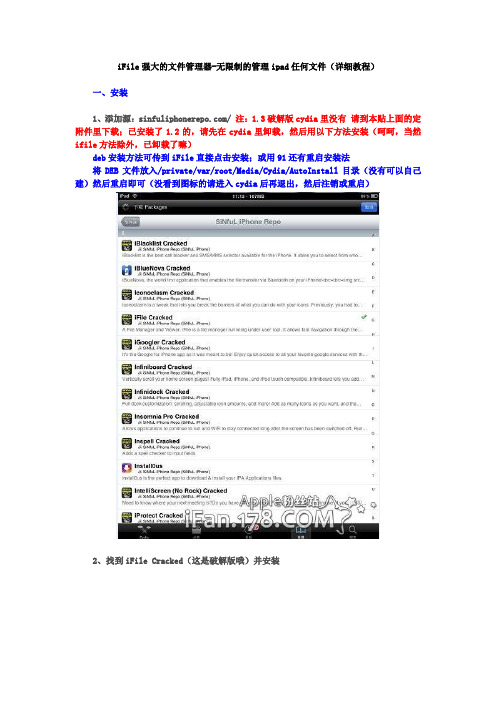
iFile强大的文件管理器-无限制的管理ipad任何文件(详细教程)一、安装1、添加源:/ 注:1.3破解版cydia里没有请到本贴上面的定附件里下载;已安装了1.2的,请先在cydia里卸载,然后用以下方法安装(呵呵,当然ifile方法除外,已卸载了嘛)deb安装方法可传到iFile直接点击安装;或用91还有重启安装法将DEB文件放入/private/var/root/Media/Cydia/AutoInstall目录(没有可以自己建)然后重启即可(没看到图标的请进入cydia后再退出,然后注销或重启)2、找到iFile Cracked(这是破解版哦)并安装二、简单了解ifile1、进入ifile2、最下方是主页工具栏3、进入设置推荐按照我的设置操作3、关于页面注:附件中的iphone1.2破解版,使用FullForce--可以将iphone分辨率的软件转到ipad全屏现在已经更新到1.3版了,真正的ipad版来临1.3版部分截图:三、深入玩转ifile以下教程一1.2为主;1.3的操作和1.2的基本相同,请参考1、复制、剪切与粘贴(1)在主页点左上角的按钮益智返回到无按钮显示就是根目录(2)点击你想进入的文件夹;找到你的目标文件,然后点右上角的编辑点下面工具栏最右边更多,出现以下窗口--点复制或剪切图示(3)然后点完成,到你想粘贴的路径;点编辑然后粘贴(4)粘贴后的界面(5)也可直接用邮件发送2、解压与压缩(1)找到你想要压缩的文件(2)、点编辑-点要压缩而定对象,点下面工具栏第二个按钮图标--压缩(3)解压方法如上;支持文件:zip、rar3、搜索(1)在界面的上方有个搜索,点击就可输入你想找的文件可以悬着本文件或全路径(2)搜索结果4、和电脑端用wifi传输文件(1)点击工具栏的wifi图标(2)进入wifi截图,会自动给出IP(3)在pc或mac的浏览器(这里以ie为例)上输入ipad上给出的ip(4)选择你想从ipad上考到电脑上的文件,然后下载-保存到电脑上(5)选择你要上传到ipad的文件(6)ipad上接受的界面(7)上传完成5、新建文件夹和文件(1)在你想要创建的路径里点编辑然后点下面工具栏的“+”--新建(2)选择你要的新建的类别(3)这里我新建个“我的硬盘”的文件夹为例6、自定路径链接--让你的操作更快捷(1)选择你要创建链接的对象,这里以goodreader文档为例(2)找到goodreader(3)复制文件(4)创建链接和修改文件夹名称这里的goodreader,我主要用来放mp4的,所以修改一下名称(5)修改完成(6)现在点击,就可直接进入goodreader文件夹了7、垃圾篓--删除和清理(1)找到你要删除的文件,点编辑-然后点工具栏的垃圾篓图标(2)确定删除(3)在重复操作,可以清空垃圾篓(可以在设置里选择直接清除)如果你删除错了,也可在此界面也可选“进入资源回收筒”(4)找到删错的文件,然后按照复制、剪切于粘贴的步骤把它放回你想要的位置8、播放影音文件文件可以播放mp3、mp4等文件视频播放9、直接安装deb插件可以点击deb格式的插件直接安装,然后用sbs注销。
iPad新手必看 各种文件存放路径详解
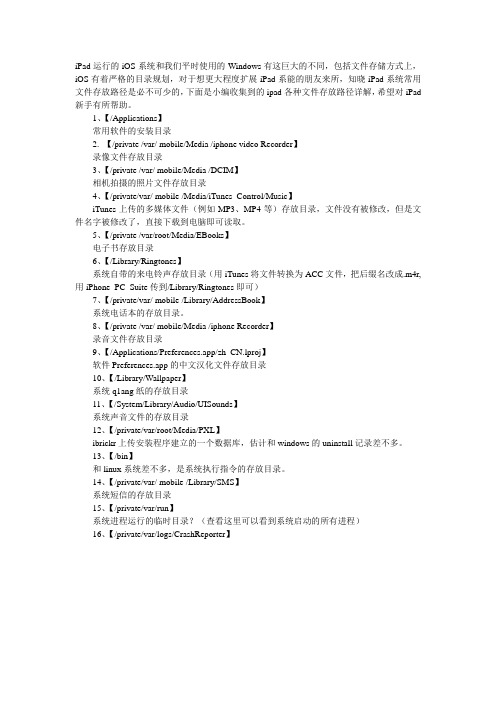
iPad运行的iOS系统和我们平时使用的Windows有这巨大的不同,包括文件存储方式上,iOS有着严格的目录规划,对于想更大程度扩展iPad系能的朋友来所,知晓iPad系统常用文件存放路径是必不可少的,下面是小编收集到的ipad各种文件存放路径详解,希望对iPad 新手有所帮助。
1、【/Applications】常用软件的安装目录2. 【/private /var/ mobile/Media /iphone video Recorder】录像文件存放目录3、【/private /var/ mobile/Media /DCIM】相机拍摄的照片文件存放目录4、【/private/var/ mobile /Media/iTunes_Control/Music】iTunes上传的多媒体文件(例如MP3、MP4等)存放目录,文件没有被修改,但是文件名字被修改了,直接下载到电脑即可读取。
5、【/private /var/root/Media/EBooks】电子书存放目录6、【/Library/Ringtones】系统自带的来电铃声存放目录(用iTunes将文件转换为ACC文件,把后缀名改成.m4r,用iPhone_PC_Suite传到/Library/Ringtones即可)7、【/private/var/ mobile /Library/AddressBook】系统电话本的存放目录。
8、【/private /var/ mobile/Media /iphone Recorder】录音文件存放目录9、【/Applications/Preferences.app/zh_CN.lproj】软件Preferences.app的中文汉化文件存放目录10、【/Library/Wallpaper】系统q1ang纸的存放目录11、【/System/Library/Audio/UISounds】系统声音文件的存放目录12、【/private/var/root/Media/PXL】ibrickr上传安装程序建立的一个数据库,估计和windows的uninstall记录差不多。
iPad系统常用文件夹位置说明

iPad系统常用文件夹位置说明摘要:我们使用windows中,一般都已经了解了windows中每个文件夹位置都存放着什么,也知道系统垃圾一般都会在哪清理,但是iPad系统许多人还不是很熟悉,下面我们来了解下ipad常用文件夹位置说明,正在学习使用ipad的朋友有福了。
不管什么文档、照片还是影音文件有的时候选择默认存放的时候总有个默认的路径,有的人不了解默认路径的话就会找不到自己存放的照片,比如下载了一个MP3但是不知道去哪找,拍了照片不知道默认存在哪,也找不到,所以如果里了解了ipad常用文件夹位置以及都放的什么东西,那么我们就不怕找不到了!下面我们来了解下ipad常用文件夹位置都存放着什么:1、【/private /var/mobile/Media /DCIM】相册照片文件存放目录2、【/Library/Wallpaper】系统q1ang纸的存放目录3、【/private/var/mobile/Media/DCIM/999APPLE】系统自带截屏文件存放路径,截屏方法:按住Power并快速按一下Home键4、【/System/Library/Audio/UISounds】系统声音文件的存放目录5、【/private /var/mobile/Media /ipad Recorder】录音文件存放目录6、【/private /var/root/Media/EBooks】电子书存放目录7、【/private/var/ mobile /Media/iTunes_Control/Music】iTunes上传的多媒体文件(例如MP3、MP4等)存放目录,文件没有被修改,但是文件名字被修改了,直接下载到电脑即可读取。
8、【/private/var/ mobile /Library/AddressBook】系统电话本的存放目录。
9、【/private/var/mobile/Media/Maps】离线地图目录,把地图文件夹放到该目录下,文件夹赋予777权限10、【/Applications】常用软件的安装目录11、【/Applications/Preferences.app/zh_CN.lproj】软件Preferences.app的中文汉化文件存放目录12、【/private/var/mobile/Library/Downloads】ipa文件存放目录,把下载来的ipa文件放到此目录下,用Installous安装13、【/private/var/mobile/Applications】通过AppStore和iTunes安装的程序都在里面。
iPad菜鸟必读
或:/var/mobile/Applications
3、用Installous安装的ipa文件存放目录:/user/Documents/Installous/Downloads
22、禁止使用APP Store应用
如果你的iPad平时经常会有别人(或者是小孩)使用,这时候可通过“设置”里面的“通用”菜单下面的“限制”项目来禁止使用APP Store应用,以防别人误操作购买了付费应用。
23、使用日历时快速定位日期
如果要在日历中,要选择未来或者过去几年或十几年的某天,不断向前或向后点击年份很麻烦,另外一种办法是可以长按住年份,然后松开手,这时候年份会自动向前或向后变更。直到到达年限后,点击一次,便会自动停止。
12、系统拼音字库文件位置:/private/var/mobile/Library/Keyboard
13、邮箱文件位置::/private/var/mobile/Library/Mail
14、主题目录:尚未找到,待补充!
术语解释:
休眠键:又称电源键,位于机器顶部,用于打开关闭屏幕,或者长按后可提示关机的按钮;
iPAD菜鸟必读
iPad运行的iOS系统和我们平时使用的Windows有这巨大的不同,包括文件存储方式上,iOS有着严格的目录规划,对于想更大程度扩展iPad系能的朋友来所,知晓iPad系统常用文件存放路径是必不可少的,下面是小编收集到的ipad各种文件存放路径详解,希望对iPad新手有所帮助。
Home键:位于机器下面下方,是唯一的圆形按钮,用于退出运行的应用程序;
1、在系统死机的情况下,进行软重启
只要按住电源键和Home键持续几秒钟,iPad将重新启动。要强制退出应用程序,只需按住Home键。
教你如何使用ipad的小窍门,把里面的资料互相转移
准备工作:1、准备越了狱的ipad2一个,2、相机套件一个(我的是原装的,山寨的应该也可以的吧,没有条件测试),3、sd卡一张(优盘也可以,原理一样,不过优盘不是每个都能识别的,请参考版内木头人的测评(地址已被屏蔽,请看参考资料)4、越狱后安装ifile(是ifile,不是ifiles),威锋源里就有,不多说步骤/方法1.1,连接上插着sd卡的相机套件,打开ifile,确认sd卡已正常识别2.2,进入路径/var/mobile/Applications,单击齿轮(设置),打开“应用程序名称”3. 3.点右上角编辑,选择需要转移的程序,点右下角的那个按钮,选择剪切4.4、切到闪存盘下,点同样的位置,选粘贴5.5、完成移动操作后,再点刚才剪过来的文件夹,还是点右下角,选复制/链接6. 6. 点右上角完成,回到/var/mobile/Applications,点编辑,点右下角,选择创建链接iPad3将推出引触摸屏概念股飙涨宇顺电子涨停触摸屏概念股今日表现活跃,今日逆市涨1.93%,宇顺电子涨停领涨,才确认收购宇瀚光电的金利科技亦涨停。
昨日,温家宝政府工作报告中称,ipad保护套2011年,我国大力培育战略性新兴产业,新能源、新材料、生物医药、高端装备制造、新能源汽车快速发展,三网融合、云计算、物联网试点示范工作步伐加快。
企业兼并重组取得新进展。
对于触摸屏概念个股上涨,主要还是因为苹果概念。
苹果产品大受欢迎,股价近年一路狂飙。
苹果股价创历史新高,其公司市值也首次突破5000亿美元,成为美国历史上第六家市值超过5000亿美元的公司。
在A股市场,逐渐形成新的概念,即苹果概念股。
苹果公司宣布将于3月7日上午10点(北京时间3月8日凌晨2点)在美国旧金山芳草地艺术中心举行产品发布会,推出iPad3。
A股市场上,苹果概念股也同样引发了投资者的炒作狂潮。
最新上市的环旭电子成为了最新代表,上市首日大涨35%,之后两个交易日连续涨停,在5个交易日股价就翻倍。
ipad存储文件的方法
ipad存储文件的方法
iPad是一款智能平板电脑,它有不同的方法可以存储文件。
以下是几种常见的存储文件的方法:
1. 本地存储:iPad有内置的存储空间,您可以将文件直接保存在设备上。
您可以使用iPad自带的文件管理器应用程序来管理这些文件。
通过文件管理器,您可以创建文件夹,移动和复制文件,以及查看文件的详细信息。
2. 云存储:iPad可以与各种云存储服务集成,例如iCloud、Dropbox、Google Drive等。
通过将文件上传到云存储服务,您可以在不同设备之间同步和访问文件。
您可以使用云存储应用程序或在iPad的设置中配置云存储服务。
3. 电子邮件附件:您可以通过电子邮件将文件发送到iPad,并保存为附件。
只需在邮件中附加文件,然后将邮件发送到您的iPad上配置的电子邮件账户。
在iPad上打开邮件并下载附件后,您可以选择将文件保存到iPad的本地存储中。
4. 文件共享:如果您与其他设备或计算机在同一Wi-Fi网络下,您可以使用文件共享功能将文件传输到iPad。
您可以通过在iPad上启用
文件共享以及在其他设备上启用文件共享,然后在设备之间传输文件。
请注意,具体的存储方法可能会因iPad型号、操作系统版本和应用程序的差异而有所不同。
因此,在使用具体方法之前,请确保您的iPad 型号和操作系统版本,并参考相应的用户手册或官方文档以获取更准确的指导。
iOS应用中的文件管理与云存储技术指南(二)
iOS应用中的文件管理与云存储技术指南随着移动互联网的迅猛发展,iOS应用在我们的生活中扮演着越来越重要的角色。
而在使用iOS应用时,如何有效地管理和存储文件成为一项关键的技能。
本文将向大家介绍iOS应用中的文件管理与云存储技术,为使用者提供一份指南。
一、iOS中的文件管理首先,我们来了解一下iOS系统自带的文件管理功能。
在iOS设备中,您可以使用“文件”应用来浏览和管理文件。
通过它,您可以轻松地查看、删除、复制和移动文件。
此外,您还可以创建文件夹,将文件按照不同的分类进行整理。
这种文件管理功能的设计使得在移动设备上进行文件管理变得更加便捷。
当然,您也可以使用各种第三方应用来进行文件管理。
这些应用往往具有更多的功能和自定义选项,可以满足不同用户的需求。
例如,有些应用可以通过Wi-Fi或蓝牙将文件从iOS设备传输到电脑或其他设备,方便实现文件的共享和备份。
其他应用可能提供云存储的功能,将文件上传到云端,以便随时随地访问和管理。
二、云存储技术在iOS应用中的应用云存储技术的出现为用户提供了无需担心存储空间不足的便利。
在iOS应用中,我们可以通过各种服务提供商来实现云存储。
其中较为常见的有iCloud Drive、Google Drive和Dropbox等。
使用云存储服务的好处之一是可以将文件自动同步到不同设备之间。
无论您是在iPhone、iPad还是Mac电脑上创建或修改了文件,只要您登录了相同的云存储账号,这些文件都会自动同步到其他设备上。
这大大简化了文件管理的过程,您可以随时随地访问和编辑这些文件。
此外,云存储服务还提供了文件备份和恢复的功能。
即使您的设备损坏或丢失,只要您登录了云存储账号,您的文件仍然可以安全地保存在云端。
一旦需要恢复文件,您只需在新设备上登录云存储账号即可。
这对于保护个人重要文件和数据具有重要意义。
另外提一点的是,云存储服务还提供了共享文件和协作编辑的功能。
您可以将文件共享给他人,让他们查看、编辑或评论文件。
- 1、下载文档前请自行甄别文档内容的完整性,平台不提供额外的编辑、内容补充、找答案等附加服务。
- 2、"仅部分预览"的文档,不可在线预览部分如存在完整性等问题,可反馈申请退款(可完整预览的文档不适用该条件!)。
- 3、如文档侵犯您的权益,请联系客服反馈,我们会尽快为您处理(人工客服工作时间:9:00-18:30)。
少有人知的两种iPad文件管理方法虽然iPad已经推出了很多年,很多果粉手头也都有一台或多台iPad,但是仍然有不少朋友并不清楚怎样在iPad上管理文件。
现在,小编就提供两种少有人知的iPad文件管理方式。
iTunes
不少果粉都认为iTunes 只能够管理照片、音乐、电子书和电影等文件,就连软件也只能管理苹果自己家的,但事实并非如此。
锋友justinwu 表示,使用iTunes 传输文件的方式中,有一种方式其实被忽视了。
如上图所示,在连接好的iPad 的应用页面中向下拉,有一个文件共享的窗口,它下面的列表就是iPad 上的App,我们可以在App 的第一层文件夹中上传Mac 本地的内容,包括文件夹和多层文件夹,我们只需要直接把文件夹拖拽进去就可以了。
这种管理方式的缺点是,我们无法进入iPad 上App 的子文件夹。
iFunBox
iFunBox 是一款很早之前就出现在Mac 平台上对iPad 和iPhone 文件系统进行直接操作的软件,不过可能果粉们并不是非常了解。
这款软件的界面非常简单,能够上传文件或者下载文件哪怕是多个设备之间互相拖拽文件都可以。
遗憾的是,iOS 8.3 系统之后,“用户应用程序”这项功能被禁用了,但是文档部分各软件开放权限的都允许直接操作。
这种管理方式的优点在于,我们可以任意进入下层文件夹进行操作,批量操作简单快捷,而且增删随意,同时操作多个设备。
而它的缺点则是无法对苹果原生的视频、音乐、照片等App 进行操作。
